スポンサーリンク
iPhoneやiPadで文字を入力していて、「この漢字読めないけど入力したい」と思ったことありませんか?
その入力したい漢字がiPhoneやiPadに表示されていたら、コピペすればいいのですが、紙に書いてある文字を入力する時はコピペというわけにはいきません。
そこで今回は読めない漢字をiPhoneやiPadで入力する方法を紹介します。
iPhoneやiPadで読めない漢字を入力する方法
iPhone・iPadで読めない漢字を入力したり、読み方を調べる方法はいろいろあります。
この記事ではその中から2つの方法を紹介します。
- 「モジナビ」というウェブサイトで手書き検索する
- 中国語のキーボードを入れて手書き検索する
どちらも基本的に行うことは同じです。
中国語のキーボードで手書き入力する方法のほうが「設定」をいじる必要があるので、少しだけハードルが高いかもしれません。
「モジナビ」で手書き検索する
スポンサーリンク
まず初めにモジナビで読めない漢字を入力したり、読み方を知る方法から紹介します。
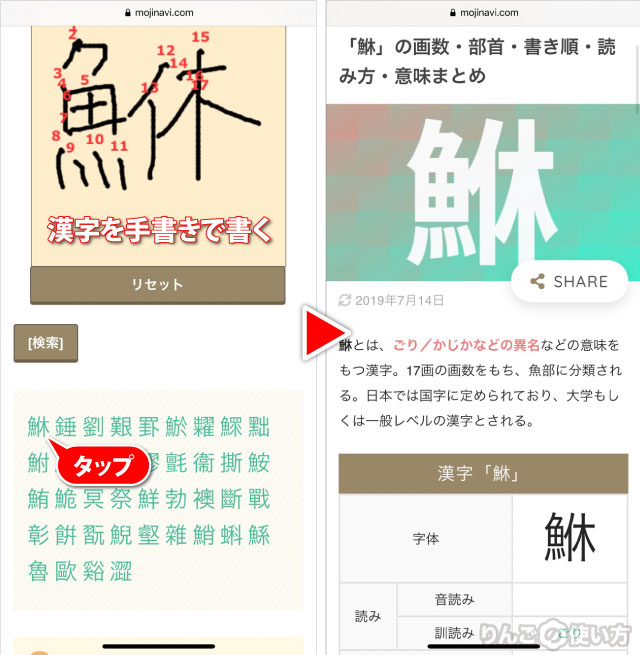
- モジナビにアクセスする
- 手書き入力欄に文字を書く
- 画面下に出てくる候補から選んでタップ
- ページが移動して読みや意味を知ることができる
非常にシンプルですね。ちょっと調べたいときは「モジナビ」お勧めです。
中国語の手書きキーボードを入れる方法
iPhoneやiPadで読めない文字を入力する時に「中国語の繁体字」キーボードを追加することで、手書き入力が可能になります。
追加方法は以下の通りです。

- を開く
- をタップ
- をタップ
- をタップ

- をタップ
- をタップ
上のスクリーンショットでは繁体字のキーボードが画面の上にあるに来ていますが、多くの場合、またはの欄の一番下にあります。 - 手書きをタップ
手書きキーボードの使い方
スポンサーリンク
では、追加した手書きキーボードを実際に使ってみましょう。
ここでは「煩わしい」の読み方がわからなかったということにして、手書き入力を実際に使ってみます。

- 画面左下のを長押しする
- キーボードの選択肢の中からを選ぶ
- 入力したい文字を手で書く
- 候補の中から文字を選ぶ
キーボードを削除するには
最後に手書きキーボードを追加したはいいものの、意外と邪魔、意外と手書きで入力するシーンってないから消したいという人もいるかもしれません
そんな方は以下のリンクから削除する方法をご覧ください。
キーボードにまつわる関連記事
キーボード・入力に関する記事
スポンサーリンク
- 韓国語・フランス語、スペイン語など英語以外の外国語を入力する方法
- Bluetoothキーボードで日本語・英語入力を切り替える方法
- フリック入力で「」や()などカギ括弧を簡単に入力する方法
- 特殊文字(<〆≧⌘〒〠や┯╋┳、ゐゑなど)を簡単に入力する方法
- 「あ゙」や「え ゙」など濁点を入力する方法
- iPhoneで片手用キーボードにする方法・解除する方法
- キーボードのタイプする音を消す方法
- フリック入力で同じ文字を続けて入力する方法
- 「フリックのみ」とは。フリック使いはオンにして損なし
- キーボードにあるマイクボタンを非表示にする方法
- 日本語入力ができなくなったときに試したいこと
- 余計な予測変換を削除する方法
- 「文字プレビュー」って何?|キーボードの設定
- 「なぞり入力」って何?オフにする方法
- 読めない漢字を入力したい時は「手書きキーボード」
- クオートやダブルクオートが変なときの直し方
- 英字入力中、頭文字が勝手に大文字にならないようにする方法
その他、iPad限定でキーボードにまつわる記事もあります。
- iPadのBluetoothキーボードで言語が切り替わらない時の対処方法
- iPadで使える「執筆が捗る」キーボードショートカットまとめ
- iPadでキーボードを使う上で知っておきたいショートカット 4選
- iPadの分割したキーボードを元に戻す方法









